Configuración de un dispositivo NXP i.MX6/i.MX7
Información general
Importante
Cuando aparezca el mensaje emergente "formatear el disco", no lo formatee. Estamos trabajando en una solución para este problema.
Nota
La configuración de NXP es casi idéntica a la configuración de Raspberry Pi.
Al configurar un dispositivo NXP para crear prototipos, se recomienda usar el Panel de Windows 10 IoT Core. Si lo que quiere es fabricar con un dispositivo NXP, consulte la Guía de fabricación de IoT Core. No se pueden usar imágenes del creador para la fabricación.
Uso del panel
Para instalar una imagen de IoT Core o descargarlo en el dispositivo NXP, necesitará lo siguiente:
- Un equipo que ejecute Windows 10
- Panel de Windows 10 IoT Core
- Una tarjeta SD de alto rendimiento, como una tarjeta SD SanDisk
- Una pantalla externa
- Otros periféricos (por ejemplo, mouse, teclado, etc.)
Instructions
Ejecute el Panel de Windows 10 IoT Core, haga clic en Set up a new device (Configurar un nuevo dispositivo) e inserte una tarjeta SD en el equipo.
Conecte el dispositivo NXP a una pantalla externa.
Rellene los campos. Seleccione "NXP [i.MX6/i.MX7]" como el tipo de dispositivo. Asegúrese de asignar un nombre y una contraseña nuevos al dispositivo. En caso contrario, las credenciales predeterminadas permanecerán como:
Device: minwinpc Password: p@ssw0rdCargue el archivo de imagen descargado previamente mediante la función "Examinar". Para más información, vea la documentación de NXP.
Acepte los términos de licencia de software y haga clic en Descargar e instalar. Si todo es correcto, verá que Windows 10 IoT Core instala una imagen en la tarjeta SD.
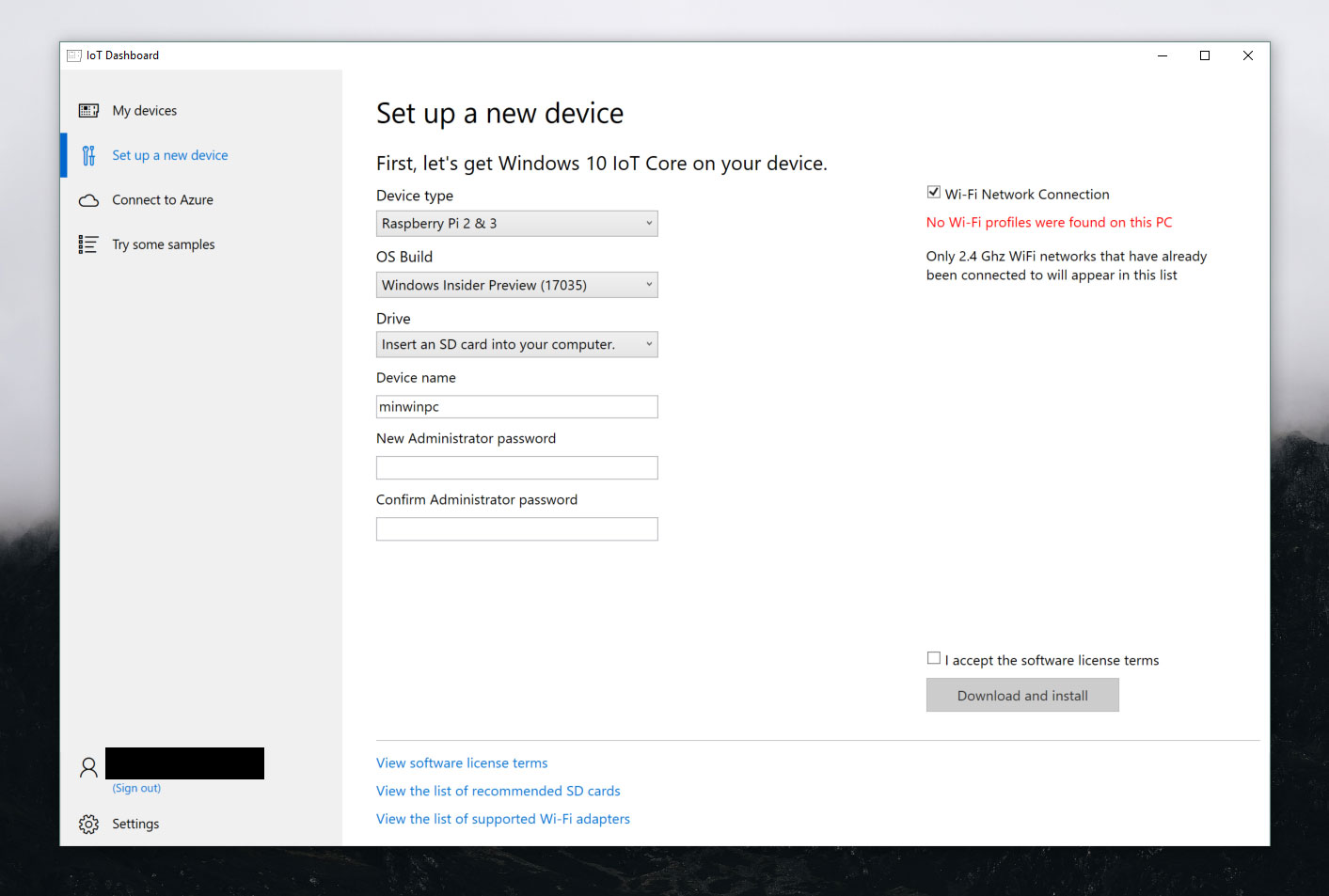
Conexión a una red
Conexión por cable
Si el dispositivo viene con un puerto Ethernet o con compatibilidad de adaptador Ethernet USB para habilitar una conexión por cable, conecte un cable Ethernet para conectarse a la red.
Conexión inalámbrica
Si el dispositivo admite la conectividad Wi-Fi y le ha conectado una pantalla, deberá hacer lo siguiente:
- Vaya a la aplicación predeterminada y haga clic en el botón de configuración situado junto al reloj.
- En la página de configuración, seleccione Network and Wi-Fi (Redes y Wi-Fi).
- El dispositivo realizará una exploración de redes inalámbricas.
- Una vez que la red aparezca en esta lista, selecciónela y haga clic en Conectar.
Si no se ha conectado a una pantalla y le gustaría conectarse a través de Wi-Fi, deberá hacer lo siguiente:
- Vaya al Panel de IoT y haga clic en Mis dispositivos.
- Busque la placa no configurada en la lista. El nombre empieza por "AJ_"… (por ejemplo, AJ_58EA6C68). Si la placa no aparece después de unos minutos, intente reiniciarla.
- Haga clic en Configurar dispositivo y escriba las credenciales de red. Esto conectará la placa a la red.
Nota
En el equipo la Wi-Fi debe estar activada para poder buscar otras redes.
Conexión al Portal de dispositivos Windows
Use el Portal de dispositivos Windows para conectar el dispositivo mediante un explorador web. El portal de dispositivos ofrece funciones de configuración y administración de dispositivos muy útiles.